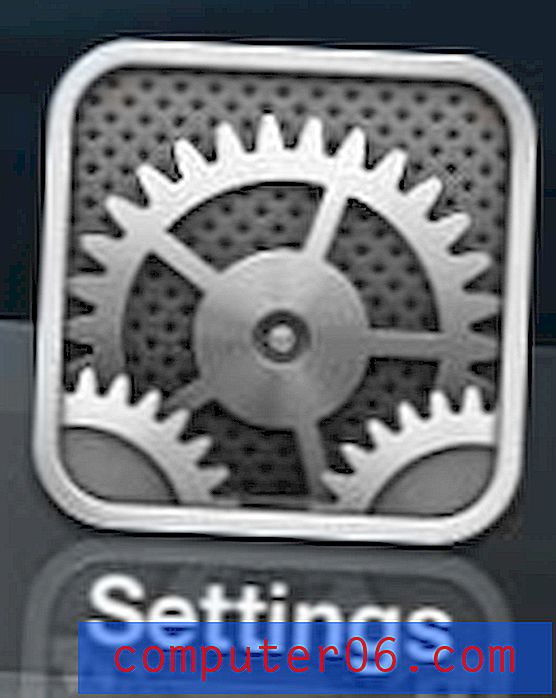Kuidas vaadata oma esitlust teenuses Google Slides
Google Slides'is saate esitluse loomiseks kulutada palju aega. Õige välimuse, õige teabe ja korrektse slaidide järjekorra saamine võib olla hirmutav ülesanne, kuid lõpuks jõuate lõpuks viimase esitluseni, mida teile hea meelega antakse.
Kuid pärast kogu seda dokumendi loomisel tehtud tööd võite küsida, kuidas te tegelikult kavatsete esitlust alustada, et teised seda vaataksid. Õnneks nõuab see Google Slides'is vaid mõnda stelli ja esitluse alustamiseks on tegelikult käputäis erinevaid võimalusi.
Kuidas esitada slaidiseanssi Google'i slaidides
Selle artikli toimingud viidi läbi Google Chrome'is, kuid need toimivad ka teistes laua- ja sülearvutite veebibrauserites, näiteks Firefox ja Edge. Pange tähele, et esitlusrežiimi sisenemine nende sammude abil võtab esitluse üle kogu ekraani. Esitusrežiimist väljumiseks vajutage klaviatuuril Esc-klahvi.
1. samm: minge oma Google Drive'i aadressile https://drive.google.com/drive/my-drive ja avage esitlus, mida soovite esitada.
2. samm: klõpsake akna ülaosas vahekaarti Vaade .

3. samm: valige suvand Praegune . Seejärel peaks teie esitlus minema täisekraani režiimi.
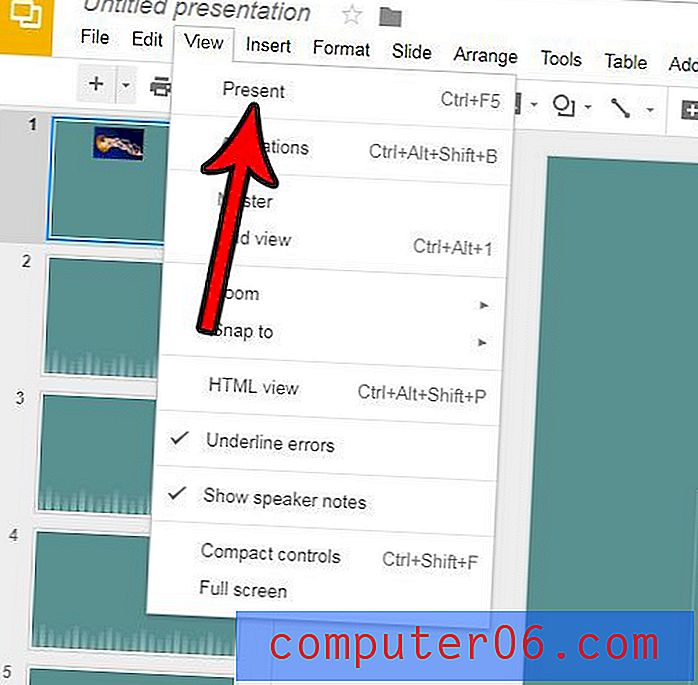
Pange tähele, et ekraani allossa ilmub menüü, mis pakub teile mõningaid võimalusi esitluse juhtimiseks. Nagu varem mainitud, saate sellest vaatest väljumiseks vajutada klaviatuuril Esc.
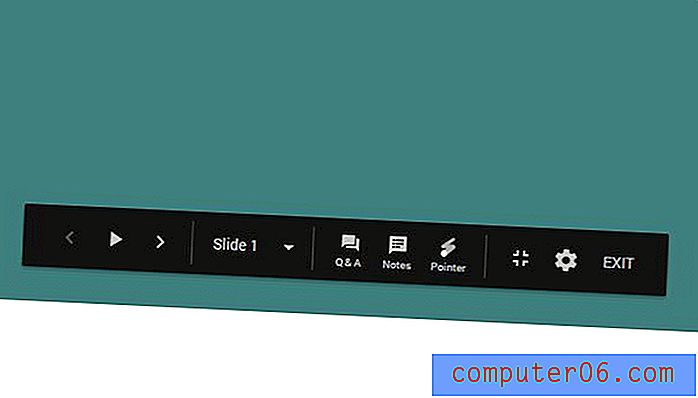
Esitluse võite alustada ka klaviatuuril Ctrl + F5 vajutades või akna paremas ülanurgas oleval nupul Klõpsates.
Kas peate printima ka oma esitluse, kuid te ei soovi palju paberit raisata? Siit saate teada, kuidas printida mitu slaidi ühele lehele ja kuidas oma esitlusest paberkoopiaid pisut hõlpsamini hallata saab.